Créer une équipe à partir d’un groupe existant in Microsoft Teams
Lorsque vous créez une équipe à partir d’un groupe Microsoft 365 existant, vous partagez automatiquement la même confidentialité de groupe (public ou privé) et les membres que le groupe d’origine.
Remarques :
-
Votre organisation peut restreindre les personnes autorisées à créer des équipes. S'il ne vous est pas possible de créer une équipe ou si vous avez besoin de désactiver la création d’équipe, contactez votre administrateur informatique.
-
Choisissez Teams


-
Sélectionnez Créer une équipe

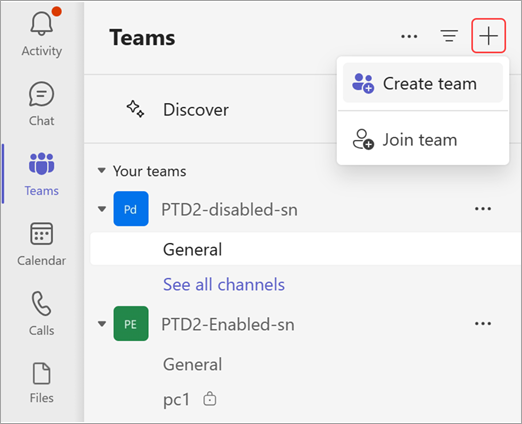
-
Choisissez À partir d’un groupe, puis choisissez parmi les groupes Microsoft 365 disponibles.
Vous verrez une liste des groupes que vous possédez actuellement, que vous n’avez pas encore d’équipe associée et que vous avez moins de 10 000 membres. -
Sélectionnez un groupe et une équipe portant le même nom sera créée automatiquement. L’équipe partage la même confidentialité de groupe (public ou privé) et les membres que le groupe d’origine.
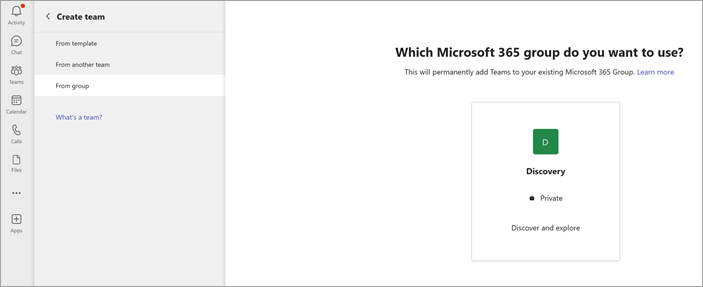
Remarques :
-
Cette option n’est pas disponible pour les groupes qui ont plus de 10 000 membres ou qui ont déjà été utilisés pour créer une autre équipe.
-
Les groupes créés via Yammer ne peuvent pas être convertis en équipe.
Procédure suivante à suivre
En tant que créateur de l’équipe, vous êtes le propriétaire. Inviter des personnes à votre équipe et Gérer les paramètres et autorisations d’équipe. Pour plus d’informations sur les rôles et les autorisations, consultez Fonctionnalités de propriétaire d’équipe, de membre ou d’invité dans Teams.
Liens connexes
Créer une équipe à partir de zéro
Créer une équipe à partir d’une équipe existante










